Android-apps repareren die zichzelf automatisch sluiten
Diversen / / November 28, 2021
Apps vormen de ruggengraat van Android. Elke functie of bewerking wordt uitgevoerd via de ene app van de andere. Android is gezegend met een uitgebreide bibliotheek met handige en interessante apps. Beginnend met elementaire hulpprogramma's zoals kalender, planner, kantoorsuite, enz. tot high-end multiplayer-games, je kunt alles vinden in de Google Play Store. Iedereen heeft zijn eigen set apps die ze het liefst gebruiken. Apps spelen een belangrijke rol bij het bieden van een echt persoonlijke en unieke ervaring voor elke Android-gebruiker.
App-gerelateerde problemen komen echter vrij vaak voor en elke Android-gebruiker ervaart ze vroeg of laat. In dit artikel gaan we een dergelijk veelvoorkomend probleem bespreken dat zich bij bijna elke app voordoet. Ongeacht hoe populair de app is of hoe hoog deze is, hij zal soms defect raken. Androids-apps sluiten vaak automatisch terwijl u het gebruikt, en dit is een frustrerende en vervelende fout. Laten we eerst de reden achter app-crashes begrijpen, en dan gaan we verder met de verschillende oplossingen en oplossingen voor dit probleem.

Het probleem met het crashen van de app begrijpen
Als we zeggen dat een app crasht, betekent dit simpelweg dat de app plotseling niet meer werkt. Meerdere redenen kunnen ertoe leiden dat een app abrupt wordt afgesloten. We gaan deze redenen een tijdje bespreken, maar laten we eerst de reeks gebeurtenissen begrijpen die ertoe leiden dat een app crasht. Wanneer u een app opent en deze begint te gebruiken, is de enige toestand waarin deze automatisch wordt gesloten, wanneer deze een onverwacht signaal of onverwerkte uitzondering tegenkomt. Aan het eind van de dag bestaat elke app uit meerdere regels code. Als de app op de een of andere manier in een situatie terechtkomt waarvan de reactie niet in de code is beschreven, crasht de app. Wanneer er een onverwerkte uitzondering optreedt, sluit het Android-besturingssysteem standaard de app af en verschijnt er een foutmelding op het scherm.
Wat zijn de belangrijkste redenen voor het automatisch sluiten van een App?
Zoals eerder vermeld, kunnen meerdere redenen ervoor zorgen dat een app crasht. We moeten de mogelijke oorzaken van een app-crash begrijpen voordat we proberen deze te repareren.
- Bugs/glitches - Wanneer een app defect begint te raken, is de gebruikelijke boosdoener een bug die zijn weg naar de laatste update moet hebben gevonden. Deze bugs interfereren met de normale werking van de app en veroorzaken verschillende soorten storingen, vertragingen en in extreme gevallen zorgen ze ervoor dat de app crasht. Als gevolg hiervan brengen app-ontwikkelaars van tijd tot tijd voortdurend nieuwe updates uit om deze bugs te elimineren. De enige manier om met bugs om te gaan, is door de app up-to-date te houden naar de nieuwste versie, omdat deze bugfixes bevat en voorkomt dat een app crasht.
- Probleem met netwerkverbinding - De volgende veelvoorkomende reden achter het automatisch sluiten van een app is: slechte internetverbinding. De meeste moderne Android-apps hebben een stabiele internetverbinding nodig om goed te kunnen werken. Als u overschakelt van mobiele data naar wifi terwijl de app actief is, kan de app automatisch sluiten. Dit komt omdat de app tijdens de overstap plotseling de internetverbinding verliest, en dit is een onverwerkte uitzondering die ervoor zorgt dat een app crasht.
- Laag intern geheugen – Elke Android-smartphone wordt geleverd met een vaste interne opslagcapaciteit. Na verloop van tijd wordt deze geheugenruimte gevuld met systeemupdates, app-gegevens, mediabestanden, documenten, enz. Wanneer uw interne geheugen bijna leeg is of kritiek laag is, kan dit ertoe leiden dat bepaalde apps niet goed werken en zelfs crashen. Dit komt omdat elke app wat ruimte nodig heeft om runtime-gegevens op te slaan en een bepaald deel van het interne geheugen reserveert terwijl het in gebruik is. Als de app dit niet kan doen vanwege de lage beschikbare interne opslagruimte, leidt dit tot een onverwerkte uitzondering en wordt de app automatisch gesloten. Het is daarom altijd aan te raden om altijd 1 GB intern geheugen vrij te houden.
- Overmatige belasting van CPU of RAM - Als je Android-apparaat een beetje oud is, is de nieuwste game die je zojuist hebt gedownload misschien meer dan hij aankan. Afgezien daarvan eisen meerdere apps die op de achtergrond worden uitgevoerd een zware tol van de processor en het RAM-geheugen. In deze situatie, wanneer een app niet de vereiste verwerkingskracht of geheugen krijgt, crasht deze. Om deze reden moet u altijd achtergrond-apps sluiten om het RAM-geheugen vrij te maken en het CPU-gebruik te verminderen. Zorg er ook voor dat u de systeemvereisten van elke app of game controleert voordat u deze op uw apparaat installeert.
Inhoud
- Hoe u Android-apps kunt repareren die zichzelf automatisch sluiten
- Methode 1: Start uw apparaat opnieuw op
- Methode 2: Werk de app bij
- Methode 3: Cache en gegevens wissen
- Methode 4: Maak ruimte vrij op uw apparaat
- Methode 5: De-installeer en installeer de app opnieuw
Hoe u Android-apps kunt repareren die zichzelf automatisch sluiten
Zoals besproken in de vorige sectie, kunnen verschillende redenen ervoor zorgen dat een app automatisch wordt gesloten. Terwijl sommige hiervan simpelweg zijn omdat je apparaat oud is en moderne apps niet goed kan uitvoeren en daar is geen ander alternatief dan upgraden naar een nieuw apparaat, andere zijn softwaregerelateerde bugs die kunnen worden verholpen. In dit gedeelte gaan we enkele eenvoudige oplossingen bespreken die u zullen helpen het probleem op te lossen dat apps automatisch automatisch worden gesloten.
Methode 1: Start uw apparaat opnieuw op
Hoe ernstig het probleem er ook uitziet, soms is het een simpele herstart of herstart is genoeg om het probleem op te lossen. Voordat we verder gaan met andere gecompliceerde oplossingen, moet u de goede oude "uit- en weer inschakelen"-truc eens proberen. Wanneer een app blijft crashen, keert u terug naar het startscherm en wist u de app uit het gedeelte Recente apps en start u uw apparaat opnieuw op. Houd de aan/uit-knop ingedrukt totdat het aan/uit-menu op het scherm verschijnt. Tik daarna op de knop Opnieuw opstarten. Zodra het apparaat opnieuw is opgestart, probeert u dezelfde app te openen die de vorige keer is gecrasht en kijkt u of deze correct werkt of niet.

Methode 2: Update de app
Zoals eerder vermeld, kan de aanwezigheid van bugs in een app ervoor zorgen dat deze automatisch wordt gesloten. De enige manier om bugs te elimineren, is door de app bij te werken. Elke nieuwe update die door de ontwikkelaar wordt uitgebracht, bevat niet alleen bugfixes, maar optimaliseert ook de prestaties van de app. Dit vermindert de belasting van CPU en geheugen. Daarom is het altijd raadzaam om uw apps up-to-date te houden naar de nieuwste versie. Volg de onderstaande stappen om te zien hoe.
1. Ga naar de Playstore.
2. Links bovenaan vindt u: drie horizontale lijnen. Klik erop.

3. Klik nu op de "Mijn apps en games" optie.

4. Zoek naar de app en controleer of er updates in behandeling zijn.
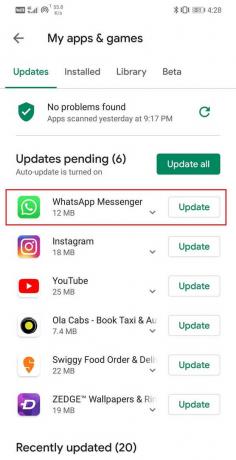
5. Zo ja, klik dan op de update knop.

6. Zodra de app is bijgewerkt, probeert u hem opnieuw te gebruiken en controleert u of u kunt repareer Android-apps die zichzelf automatisch sluiten.
Methode 3: Cache en gegevens wissen
Een andere klassieke oplossing voor alle Android-app-gerelateerde problemen is om: wis cache en gegevens voor de defecte app. Cachebestanden worden door elke app gegenereerd om de laadtijd van het scherm te verkorten en de app sneller te openen. Na verloop van tijd blijft het aantal cachebestanden toenemen. Deze cachebestanden raken vaak beschadigd en veroorzaken een storing in de app. Het is een goede gewoonte om van tijd tot tijd oude cache- en gegevensbestanden te verwijderen. Dit heeft geen negatief effect op de app. Het maakt gewoon plaats voor nieuwe cachebestanden die worden gegenereerd zodra de oude zijn verwijderd. Volg de onderstaande stappen om de cache en gegevens te wissen voor de app die steeds crasht.
1. Ga naar de Instellingen op je telefoon.
2. Klik op de Apps optie om de lijst met geïnstalleerde apps op uw apparaat te bekijken.

3. Zoek nu naar de slecht werkende app en tik erop om de. te openen app instellingen.
4. Klik op de Opslag optie.
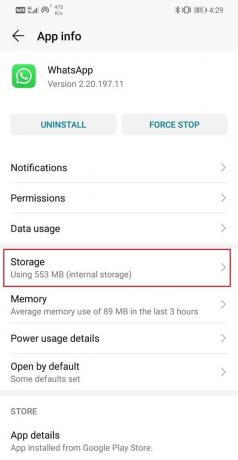
5. Hier vindt u de mogelijkheid om: Cache wissen en gegevens wissen. Klik op de respectievelijke knoppen en de cachebestanden voor de app worden verwijderd.
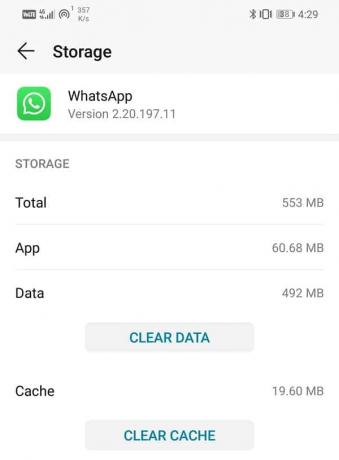
Methode 4: Maak ruimte vrij op uw apparaat
Zoals eerder vermeld, hebben apps een bepaalde hoeveelheid gereserveerd intern geheugen nodig om goed te kunnen functioneren. Als uw apparaat bijna geen interne opslagruimte meer heeft, is het hoog tijd dat u stappen onderneemt om wat ruimte vrijmaken. Er zijn veel manieren waarop u uw interne geheugen kunt vrijmaken.
Het eerste dat u kunt doen, is oude en ongebruikte apps verwijderen. Apps lijken op het eerste gezicht misschien vrij klein, maar na verloop van tijd blijven de gegevens zich opstapelen. Neem bijvoorbeeld, Facebook is iets meer dan 100 MB op het moment van installatie, maar na een paar maanden neemt het bijna 1 GB aan ruimte in beslag. Daarom kan het verwijderen van ongebruikte apps het interne geheugen aanzienlijk vrijmaken.
Het volgende dat u kunt doen, is uw foto's, video's, muziek en andere mediabestanden overbrengen naar een computer of ze opslaan op een cloudopslagstation. Dit zal ook uw geheugen aanzienlijk vrijmaken en apps soepel laten functioneren. Het laatste op deze lijst is om de cachepartitie te wissen. Hiermee worden de cachebestanden voor alle apps verwijderd en wordt een groot deel van de ruimte vrijgemaakt. Volg de onderstaande stappen om te zien hoe.
- Het eerste dat u moet doen, is uw mobiele telefoon uitschakelen.
- Om de bootloader te openen, moet u op een combinatie van toetsen drukken. Voor sommige apparaten is dit de aan / uit-knop samen met de volume-omlaagtoets, terwijl het voor andere de aan / uit-knop is samen met beide volumetoetsen.
- Houd er rekening mee dat het touchscreen niet werkt in de bootloader-modus, dus wanneer het begint, gebruikt u de volumetoetsen om door de lijst met opties te bladeren.
- Ga naar de hersteloptie en druk op de aan / uit-knop om deze te selecteren.
- Ga nu naar de Cachepartitie wissen optie en druk op de aan/uit-knop om deze te selecteren.
- Zodra de cachebestanden zijn verwijderd, start u uw apparaat opnieuw op.
- Probeer nu de app te gebruiken en kijk of u het probleem met het automatisch sluiten van Android-apps kunt oplossen.
Methode 5: Verwijder en installeer de app opnieuw
Als geen van de bovenstaande methoden werkt, is het waarschijnlijk tijd voor een nieuwe start. Verwijder de app en installeer deze vervolgens opnieuw vanuit de Play Store. Als u dit doet, worden de app-instellingen gereset en worden systeembestanden beschadigd als die er waren. U hoeft zich geen zorgen te maken dat u uw gegevens kwijtraakt, omdat de app-gegevens worden gesynchroniseerd met uw account en u deze na herinstallatie kunt ophalen. Volg de onderstaande stappen om de app te verwijderen en vervolgens opnieuw te installeren.
1. Open Instellingen op je telefoon.
2. Ga nu naar de Apps sectie.

3. Zoek naar de app die is automatisch sluiten en tik erop.
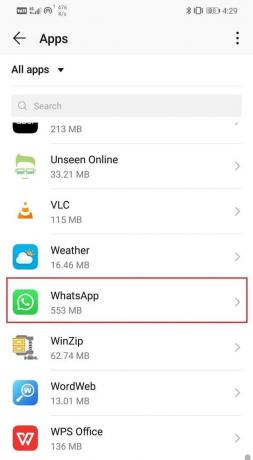
4. Klik nu op de Verwijder knop.
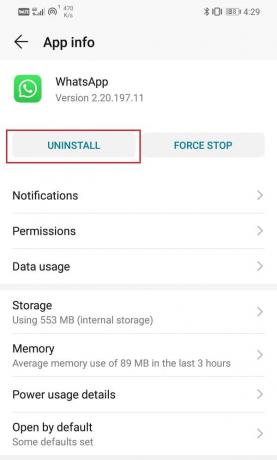
5. Nadat de app is verwijderd, download en installeer je de app opnieuw vanuit de Play Store.
Aanbevolen:
- Hoe OK Google in te schakelen op Android-telefoon
- Fix Google Agenda synchroniseert niet op Android
- Probleem oplossen Widget laden op Android
We hopen dat u deze oplossingen nuttig vindt, en u kunt ook los het probleem op van het automatisch sluiten van Android-apps. Als de app nog steeds crasht, moet het een grote bug zijn die niet verdwijnt tenzij er een nieuwe update wordt uitgebracht. Het enige dat u kunt doen, is wachten tot de ontwikkelaars het probleem hebben opgelost en een nieuwe update met bugfixes uitbrengen. Als u echter met meerdere apps hetzelfde probleem ondervindt, moet u uw telefoon terugzetten naar de fabrieksinstellingen. U kunt vervolgens uw apps één voor één installeren en kijken of het goed werkt of niet.



